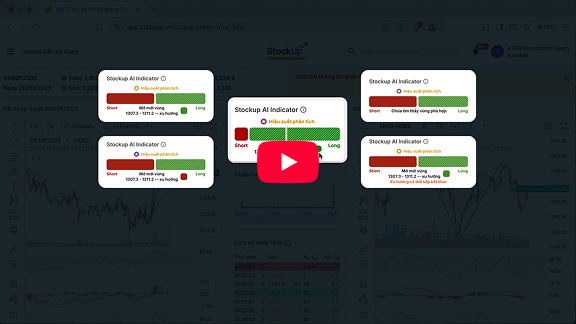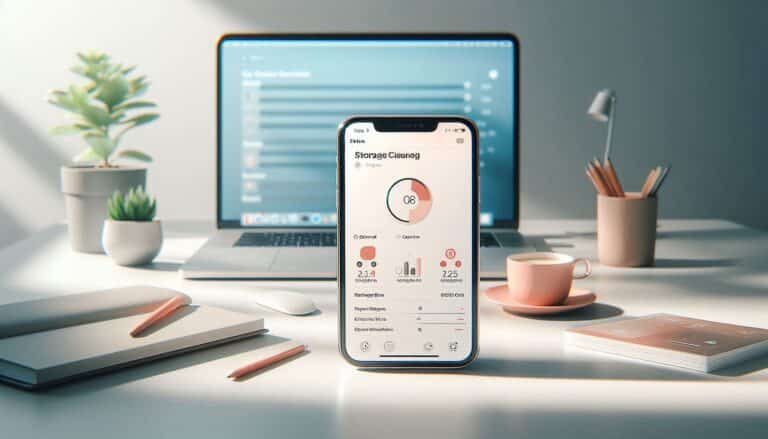10 cách khắc phục mạng wifi chậm hiệu quả tại nhà(mới nhất năm 2024)
10 cách khắc phục mạng WiFi chậm, yếu
Nếu tốc độ wifi của bạn gần đây thường xuyên gặp phải tình trạng yếu, chập chờn, hãy tham khảo ngay 10 cách khắc phục sau đây nhé:
1. Kiểm tra lại tín hiệu – cách khắc phục mạng wifi chậm đơn giản nhất
Kiểm tra lại tín hiệu là cách khắc phục mạng wifi chậm đầu tiên bạn có thể thử khắc phục. Với cách này, nếu sử dụng thiết bị điện thoại iOS, hãy tải ứng dụng XYZ hoặc tải ứng dụng WiFi Analyzer nếu sử dụng thiết bị điện thoại Android để kiểm tra tốc độ mạng khu vực quanh bạn.


2. Cách khắc phục mạng wifi chậm bằng thiết bị Repeater WiFi
Một cách khắc phục mạng wifi chậm tiếp theo mà bạn có thể thử cân nhắc đó là sử dụng thiết bị kích sóng Repeater WiFi. Mặc dù nhỏ gọn nhưng thiết bị này có các khả năng khuếch tán sóng wifi với phạm vi rộng và cường độ lớn, đặc biệt hữu ích với không gian lớn và có nhiều thiết bị kết nối chung mạng.
Ngoài ra, bạn cũng có thể tham khảo USB WiFi – một sản phẩm hỗ trợ các thiết bị điện tử có thể nhận và phát sóng wifi một cách ổn định mà không bị giật lag hay chập chờn.
3. Khởi động lại Router
Router là thiết bị mạng quen thuộc ở mỗi gia đình và thiết bị này có thể xuất hiện lỗi hay bị quá tải khiến cho đường truyền wifi không ổn định. Với trường hợp này, bạn có thể thử khởi động lại Router để cải thiện. Hoặc tiến hành tắt bộ định tuyến rồi tháo dây nguồn và pin (nếu có) từ 5 – 10 phút rồi bật lại.


4. Kiểm soát băng thông mạng
Bên cạnh lỗi sóng wifi mạnh nhưng kết nối mạng lại yếu thì một nguyên nhân khác cũng có thể ảnh hưởng đến đường truyền wifi, đó là tải và thực hiện nhiều tác vụ nặng. Trong trường hợp này, bạn có thể kiểm tra thiết bị máy tính để đánh giá mức độ quá tải. Đây cũng được xem là một cách khắc phục mạng wifi chậm vô cùng khả thi.
5. Thay đổi vị trí Router
Vị trí Router cũng là một trong những yếu tố ảnh hưởng đến tốc độ wifi. Đặc biệt nếu Router đặt ở những vị trí khuất như góc tường hay góc nhà, đường truyền wifi sẽ bị chậm và mạng chập chờn. Do vậy, cách khắc phục mạng wifi chậm trong trường hợp này, đó là bạn có thể thay đổi đặt router ở vị trí cao và thoáng để đảm bảo quá trình truyền tải được tốt nhất.


6. Cách khắc phục mạng wifi chậm nhờ thiết lập IP tĩnh
Tốc độ kết nối wifi đôi khi không được ổn định có thể do lỗi sóng wifi mạnh nhưng kết nối mạng yếu vì quá nhiều máy tính cùng truy cập. Và giải pháp cho trường hợp này, đó là thiết lập IP tĩnh, kiểm tra địa chỉ IP của smartphone, laptop hay một số thiết bị điện tử khác để khắc phục tình trạng wifi yếu. Cách thực hiện như sau
- Bước 1: Bấm chuột phải → chọn biểu tượng thanh Taskbar → chọn Open Network and Sharing Center.
- Bước 2: Nhấn chọn mạng wifi bạn đang truy cập khi cửa sổ Open Network and Sharing Center hiển thị và tiến hành thay đổi địa chỉ IP.
- Bước 3: Nhấn chọn Properties để điều chỉnh các thông số liên quan đến wifi.
- Bước 4: Trong giao diện WiFi Properties, tìm mục Internet Protocol Version 4 và bấm đúp chuột vào đó.
- Bước 5: Chọn Use the following IP Addresses ở phần Change IP đầu tiên và chọn thay đổi những thông số ở hàng bên dưới. Lưu ý dòng IP 192.168.1.96, bạn có thể đặt lớn hơn để tránh trùng IP hoặc thay đổi bất kỳ từ 1 đến 250. Còn ở phần Use the following DNS server address, hãy đặt theo thứ tự 8.8.8.8 và 8.8.4.4.
7. Kiểm tra số lượng thiết bị sử dụng wifi
Nhiều thiết bị sử dụng cùng lúc có thể khiến cho tốc độ wifi của bạn chậm hơn rất nhiều. Do vậy, bạn có thể thử kiểm tra xem số lượng đang sử dụng wifi nhà mình bằng cách cài đặt một vài ứng dụng hỗ trợ hoặc xem tín hiệu đèn ở trên bộ định tuyến. Khi có thêm đèn hiệu tức là wifi có thêm thiết bị kết nối. Để tránh trường hợp này, bạn nên khắc phục bằng cách đổi mật khẩu wifi nhà mình.


8. Điều chỉnh hướng ăng-ten phát sóng của Router
Tốc độ wifi sẽ hoạt động ổn định nhất khi thiết bị phát và thiết bị thu hoạt động chung trên một mặt phẳng thẳng đứng. Vì vậy, nếu đường truyền wifi yếu thì điều bạn cần làm đó là điều chỉnh hai ăng-ten phát sóng của Router vuông góc với nhau.
9. Báo lỗi Limited Access
Nếu máy tính của bạn có kết nối wifi, sóng wifi mạnh nhưng mạng lại yếu hoặc không truy cập vào được Internet thì có thể Router đã báo lỗi Limited Access. Với lỗi này, bạn có thể khắc phục như sau:
- Bước 1: Bấm tổ hợp phím Windows + R → nhập CMD → chọn Ok để truy cập Command Prompt.
- Bước 2: Gõ 2 lệnh: ipconfig /release và ipconfig /renew sau khi vào tab Command Prompt.


10. Thay dây cáp mạng
Nếu dây cáp mạng của bạn bị hỏng hoặc đứt hay đã quá cũ, bạn nên cân nhắc thay dây cáp mạng mới để đảm bảo đường truyền được duy trì ổn định. Một số loại dây cáp mạng bạn có thể tham khảo đó là CAT 5, CAT 5E hay CAT 6/6A.
Xem thêm các bài viết hữu ích khác: